Så gör du ett (snyggt och bra) Facebook-inlägg

Du kommer inte att nå ut på Facebook bara genom att lägga ut information där. För att du ska lyckas behöver innehållet passa målgruppen och rankas högt av de algoritmer som styr hur stor spridning innehållet får på plattformen.
Ett inlägg på Facebook ska antingen innehålla:
- Text, länk och bild
- Text och bild
- Text och video alt. länka via Video cloud (Malmö stads videoverktyg)
- Text
Ett inlägg med enbart text och länk får dålig räckvidd på Facebook , eftersom Facebook viktar film-, bild- och textinlägg högre. Även inlägg med bilder som bara innehåller text och grafik funkar dåligt och är dessutom problematiska ur ett tillgänglighetsperspektiv. Inlägg med bilder på människor funkar generellt bättre än andra bilder.
Anledningen till att det är bra att lägga upp via Video cloud när det gäller film är att det ger oss möjlighet att följa upp statistik bättre i vårt videoverktyg. Men vill du hellre ladda upp orginalfilmen direkt på Facebook går det bra. Tänk dock på att Facebook granskar alla filmer innan de publiceras, och detta kan ta allt från några minuter till några timmar. Tänkt också på att alla våra videofilmer ska vara tillgänglighetsanpassade. Hur du gör en tillgänglig video kan du läsa mer om här.
Att göra ett (snyggt och bra) bildinlägg på Facebook
Förbered en bild till inlägget. Bilden ska vara 1080 x 1350 px (4:5) för Malmö stads huvudkonton. Om du ska köpa räckvidd på inlägget får bilden endast innehålla 20% text.
Gå till Meta business suite.
Välj ”Skapa inlägg”.
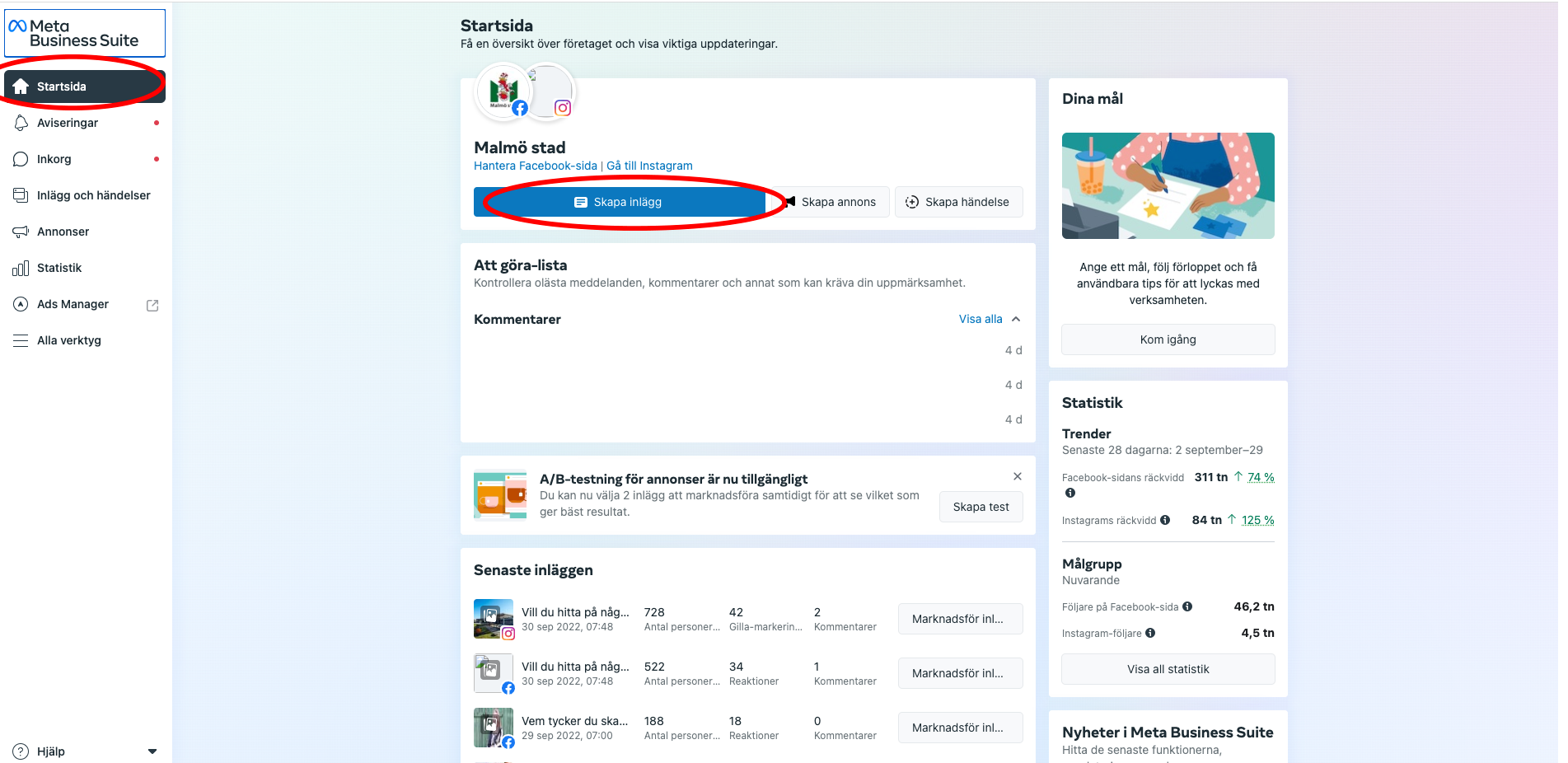
Klicka på pilen och se till att Facebook är ibockad.
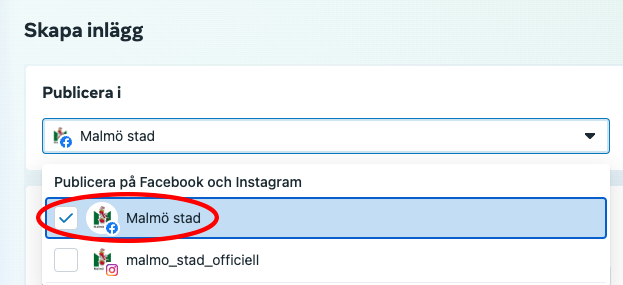
Nu kan du börja skapa ditt innehåll. Börja med att ladda upp ett foto i 1080 x 1350 px (4:5) px om innehållet ska publiceras på Malmö stads huvudkonton.
Om du inte ska använda stadens huvudkonton går det bra att variera med andra format, exempelvis 1080 x 1080 (1:1) eller 1200 x 630 (16:9).
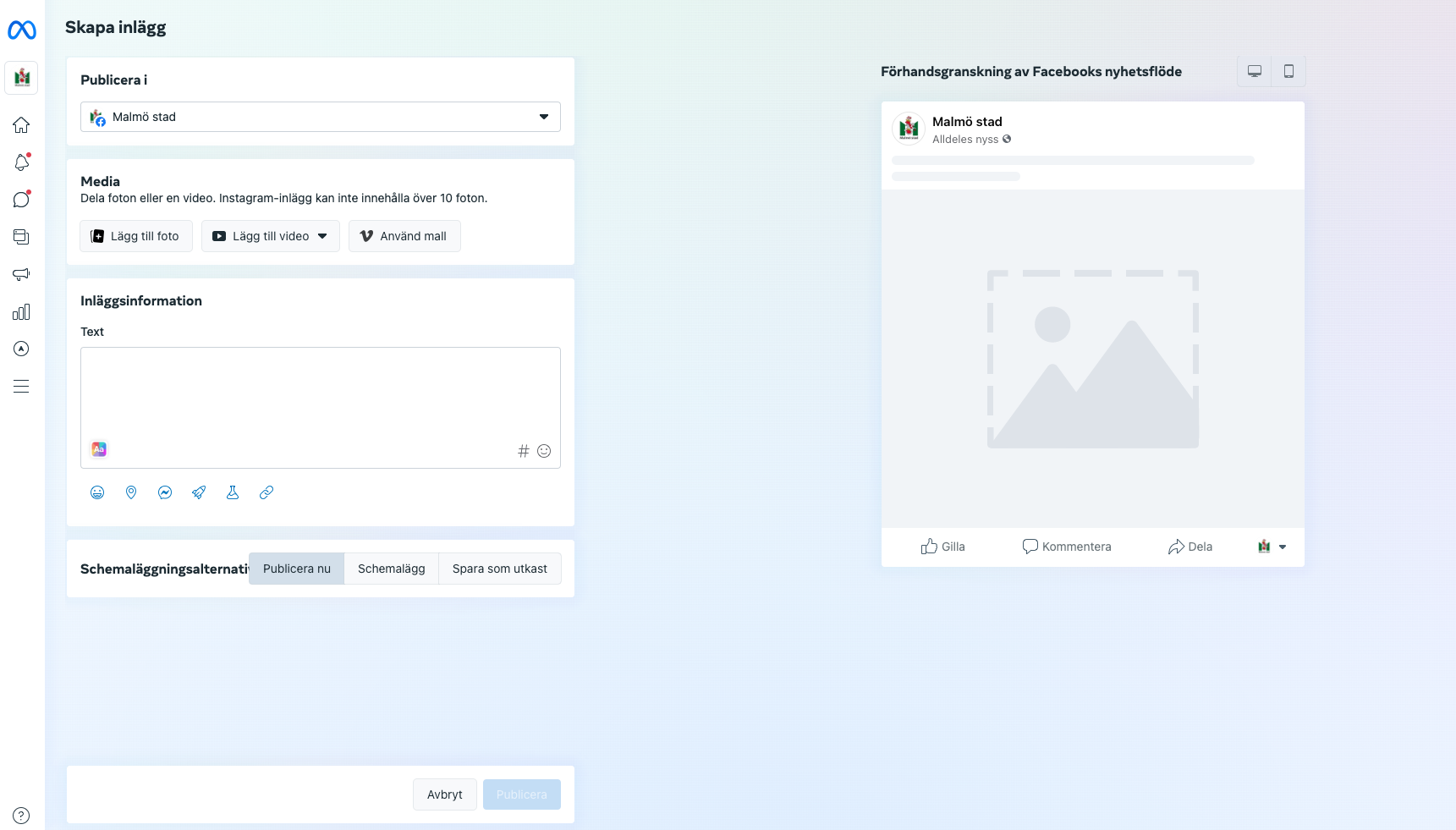
När du laddat upp ditt foto, klicka på symbolen som ser ut som en penna.
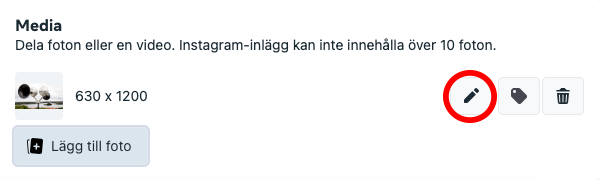
6. Klicka på ”Alternativ text”.
Där skriver du in alternativtext – en beskrivning av vad bilden visar. Välj sedan ”Tillämpa”.
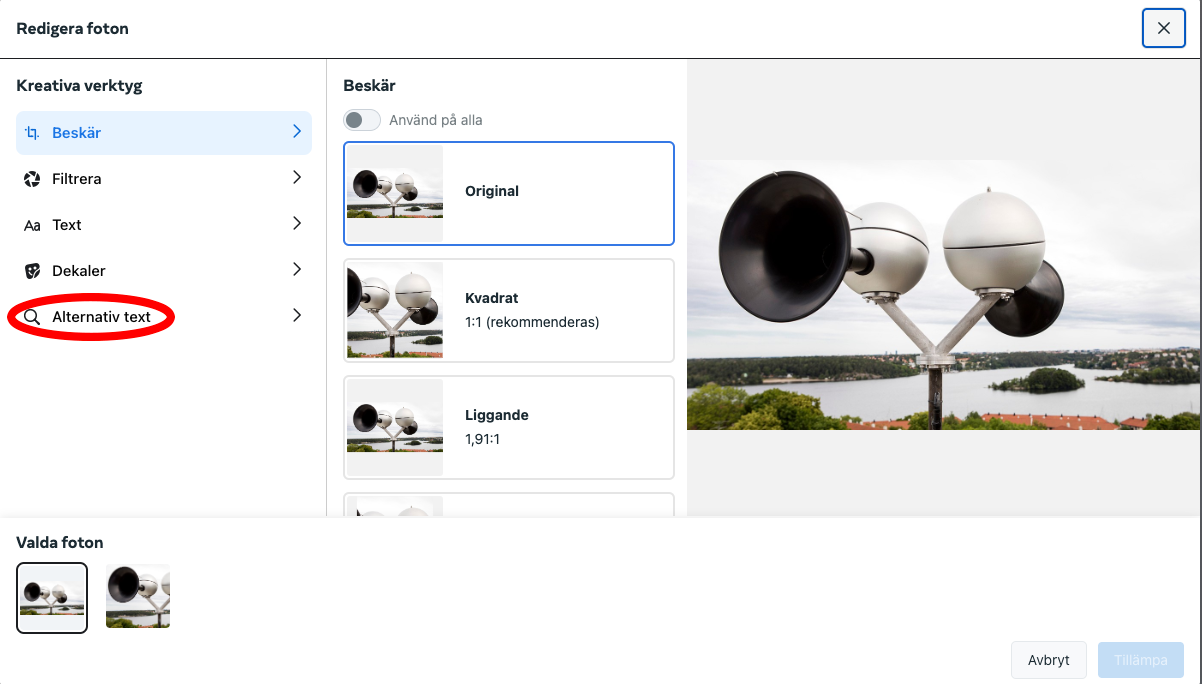
Du kan välja att ladda upp flera bilder eller både bilder och filmer till ditt inlägg. Så kallade karusellinlägg, inlägg med fler bilder, funkar bra på Facebook.
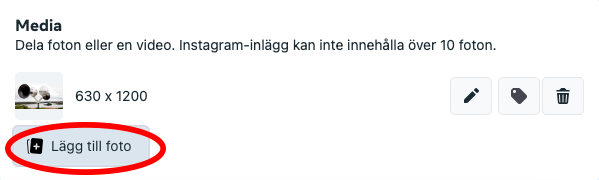
Skriv en text som du vill ska ligga som en inledning över bilden. Tänk på att endast några textrader syns av inlägget i flödet, sen måste följarna klicka på ”visa mer”. Detta skapas automatiskt av Facebook och är inget vi kan göra något åt. Om du vill att all text ska synas i flödet så håll texten kort.
Dock är det vår erfarenhet att få klickar på länkar för att läsa. Många läser hellre långa inlägg på Facebook istället för att behöva klicka sig vidare på en länk. Därför kan det ibland vara bra att göra längre inlägg som innehåller all relevant information, hellre än att förvänta sig att följarna ska klicka på länkar.
Använd också ett personligt tilltal som riktar sig till din målgrupp. Var uppmärksam på eventuella stavfel och dylikt.
För att texten ska var tillgänglig för alla ska du undvika svåra ord och att stapla emojis på varandra. Det ska också vara tydligt var man hamnar om man klickar på en länk.
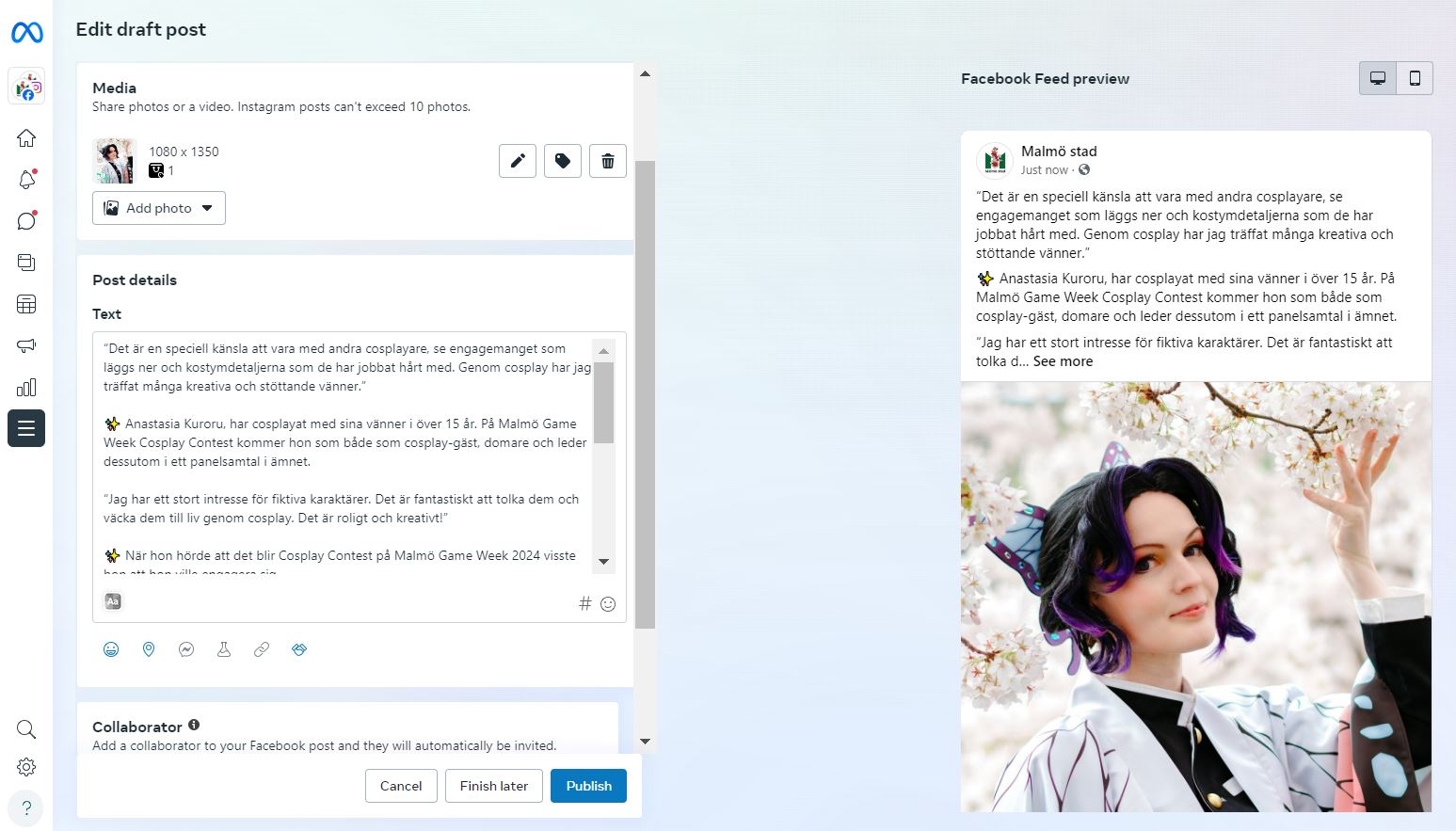
Vill du ha en länk med i inlägget, korta länken i http://bitly.com Då har du möjlighet att få statistik över antalet länk-klickningar samt varifrån trafiken till länken kommer (om du t.ex. använt bitly-länken i flera kanaler) En annan fördel är att det ser grymt snyggt ut med en kort länk jämfört med till exempel de långa länkarna malmo.se vanligtvis genererar.
Kopiera länken du vill korta, gå in på http://bitly.com och klicka på ”create bitlink”.

En ny ruta öppnar sig (enligt nedan). Klistra in din långa länk i rutan som heter ”Paste long URL” och tryck sedan på knappen längst ner som heter ”Create”.
Därefter skapas din bitly-länk. Vill du döpa den till något speciellt kan du göra det i rutan som heter ”Title”. Kopiera bitly-länken som har skapats så att du får med dig den till Facebook.
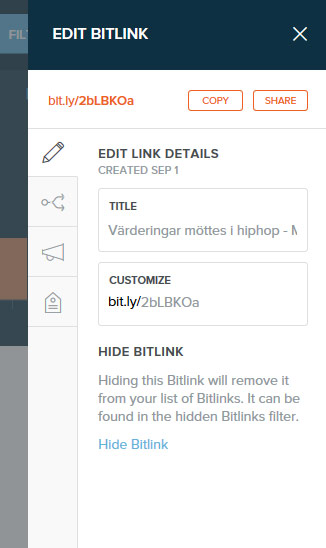
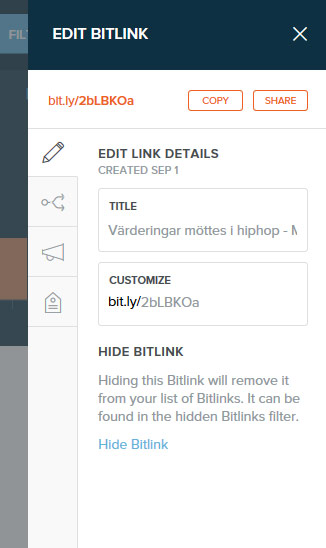
Den korta länken från bitly.com klistrar du in efter din korta text över bilden på Facebook-sidan. Länken blir hyperlänkad (blå) först vid publicering.
För att spara ditt inlägg går du till menyn längst ner och väljer spara som utkast. Här kan du också välja att schemalägga inlägget eller publicera på en gång.

Skriv in datum och tid då du vill att ditt inlägg ska publiceras. Avsluta med att klicka på Schemalägg. Du kan också kika på när dina följare är som mest aktiva under "Aktiva tider" och eventuellt välja att publicera då.
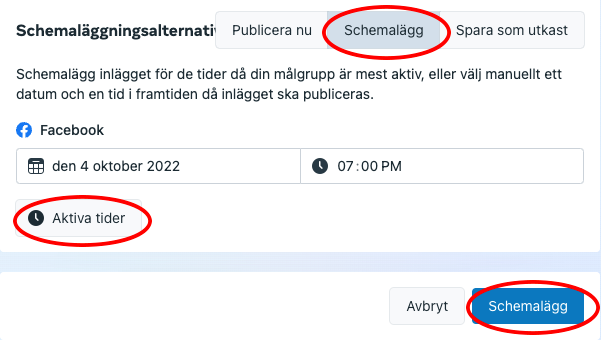
Så här ska ett färdigt inlägg se ut:

Missar att undvika
Länk-thumbnail istället för bild – bilden har aldrig laddats upp på Facebook

Lång länk som tar upp två rader. Mycket snyggare med en kort bitly-länk
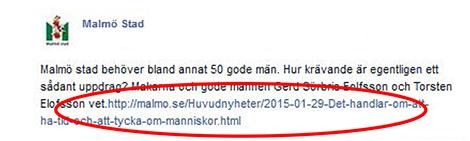%20lang_lank.jpg)
Kontakta oss
Malmö stads kontaktcenter
- E-post:
- malmostad@malmo.se
- Telefon:
- 040-34 10 00
- Telefontider:
- Vardagar 08.00–17.00
Sidan senast uppdaterad: